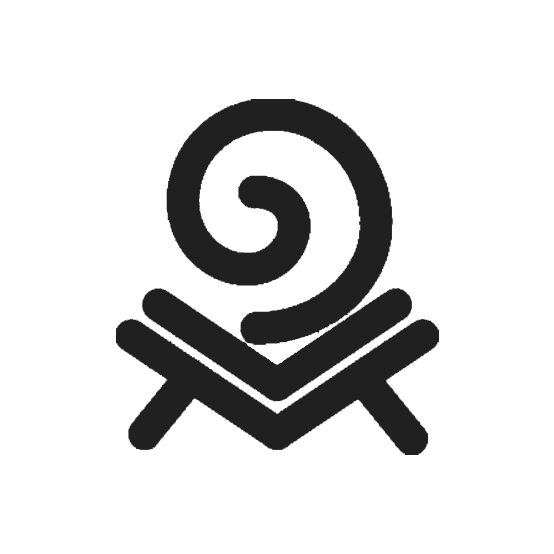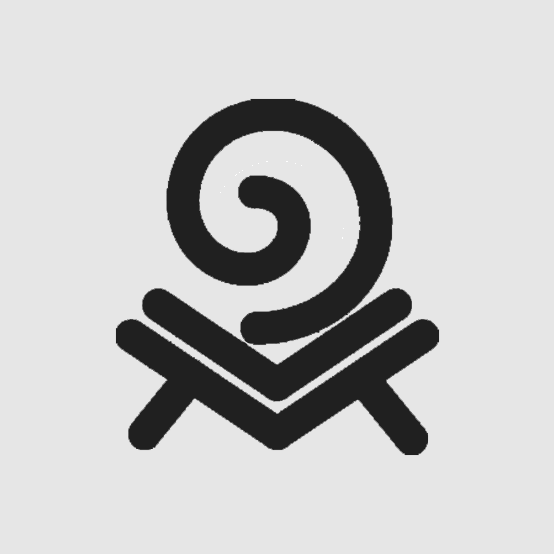今年7月21号,重新刷了一个Win11。联系我自己的软件笔记,打算做一份自己的系统初始化流程。一直到开学才写上来,略有惭愧。
也许会持续更新的,同时也兼作软件推荐和Chocolatey使用指南。
第一步永远是联网。如果可能的话,配置clash。
包管理器安装
先用管理员权限运行Powershell,装Chocolatey和其GUI。主要参考少数派的这篇文章。以及更加细节的这篇博客。
1 | # 安装chocolatey,此段指令须以官网为最新 |
想看看成不成功,就需要:
1 | choco -? |
接下来就用指令迅速安装软件。我在这里装了一个GUI界面,用于可视化管理自己的软件。
1 | # GUI安装(可选) |
安装之前请开好全局代理,当然在命令中嵌入代理也是可行的。所以也许我们可以这样来完成我的一篮子软件安装:
冗长的、不必看的代码
1 | # 常用 |
写配置文件
但当然不必这样繁琐。我们只需要写一个配置文件,然后运行就好了。以下是我的简单的配置文件,其中被注释掉的,是我本想安装但发现直接安装失败的软件:
1 | <?xml version="1.0" encoding="utf-8"?> |
这样写好配置文件(我命名为install.config,下段的代码里是指向它的路径),直接运行就好了。启动选项-y是指在安装过程中全部选是。腾讯系的软件版本非常老旧,下载之后往往需要接着升级。
1 | choco install ./install.config -y |
自行安装
| 软件名称 | 位置 | 备注 |
|---|---|---|
| Clash-Verge | Github | 已经删库。再看吧。 |
| 火绒安全 | 官网 | 有自信的话也可以不要。 |
| Zotero 7 | 官网测试版 | UI相对于6有很大的提升。 |
| 坚果云 | 官网 | |
| Steam | 官网 | |
| EA | 官网 | |
| Origin 2024 | 官网 | 学生每年须申请资格 |
| IDM | 用破解补丁。 | |
| ChemOffice | ||
| ==PhotoGIMP== | ||
| ==Inkscape== | ||
| ==OpenChrom== | 我到现在为止还是没能学会怎么拿它看谱图 | |
| qbitorrent | 官网 | |
| 网易邮箱大师 | 官网 | 虽然有广告还是网易的,但是终究还是比较适合国内环境。 |
| SciDAVis | 取代Origin | 2.8版本有中文汉化 |
其中标黄的软件是实际上可以用chocolatey安装的,但是我因为对它们不熟悉,在本次装机中我忽略了。
微软商店安装
- Snipaste
- Auto Dark Mode (设置浅色/深色模式的单独壁纸,关联深色模式按钮)
- TransfluentDB (设置任务栏透明)
手机连接(win11自带,所以不必装)
软件初始化
| 软件/设置项 | 初始化信息 |
|---|---|
| Keepass | 需要下载中文翻译包和KeePassRPC(用于连接Kee扩展)。 |
| Picgo | 需要下载bilibili插件,配置图床代码。 |
| 网易邮箱大师 | 各邮箱授权码 |
| Vivaldi | 需要登陆,并在实验页面配置CSS安装VivalArc。 设置侧边栏,配置主题。 配置好之后,配置文件会随账号同步。 |
| Windows任务栏 | 删广告,隐藏搜索栏,透明化。 |
| Zotero | 登陆并同步,设置同步盘。 |
| Git | 设置用户和邮箱 |
| Alist挂载 | 重新设置rclone环境变量,rclone config,挂载网盘。 |
| OpenChrom | 配置converter |